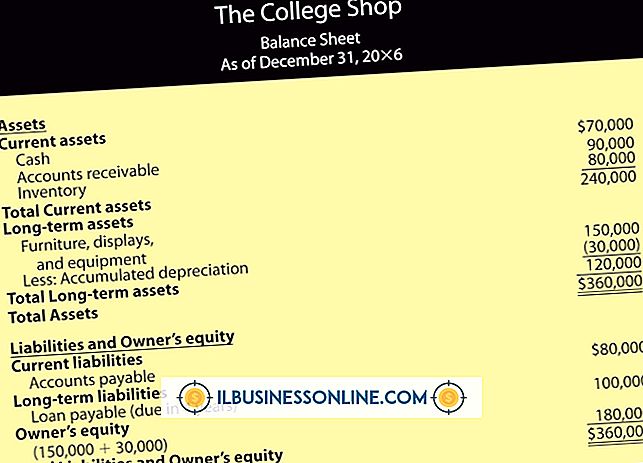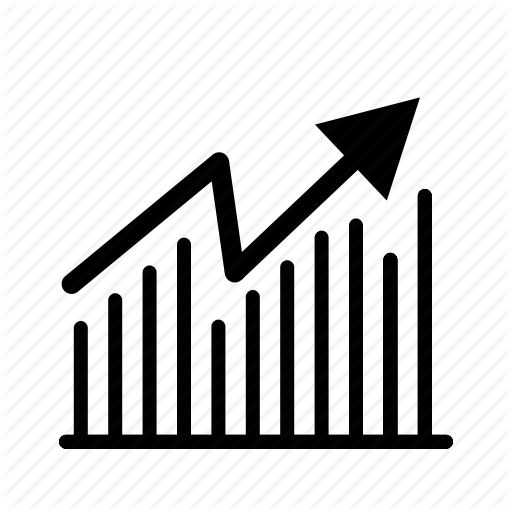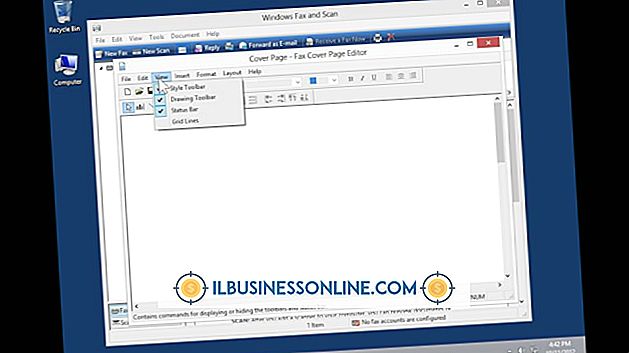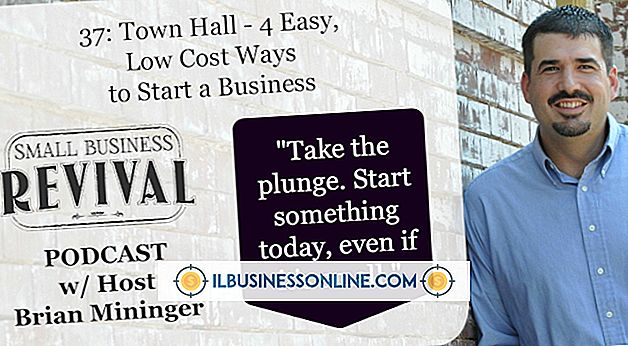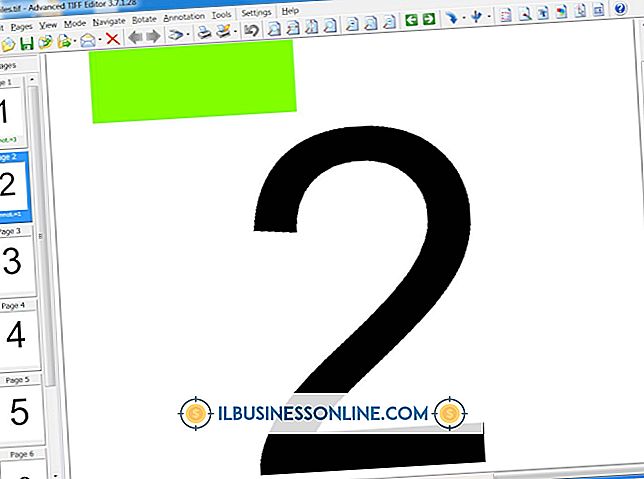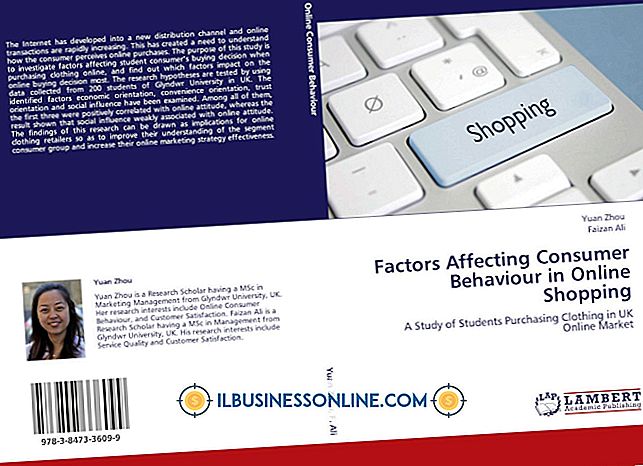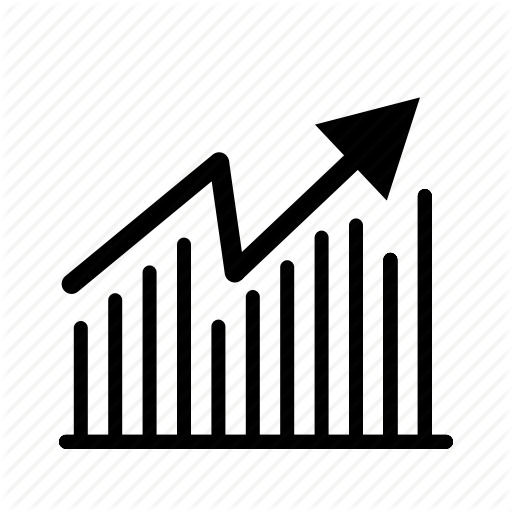Cara Menghubungkan Laptop Alienware ke Monitor Eksternal

Alienware selalu menjadi perusahaan sistem permainan papan atas dan menciptakan komputer canggih yang biasanya tidak tersedia dari produsen PC yang lebih besar. Alienware mendapatkan reputasi yang sangat baik untuk sistem kelas atas yang dibeli Dell pada awal 2006. Jika Anda memiliki laptop Alienware, dapatkan yang terbaik dari permainan frag-fest Anda dengan menambahkan monitor eksternal yang besar.
1.
Matikan laptop Alienware Anda dan monitor eksternal. Putuskan sambungan adaptor daya AC dari laptop jika terhubung.
2.
Temukan port video-out di laptop Alienware. Tergantung pada model dan usia laptop Anda, ia memiliki satu dari tiga antarmuka yang berbeda. Laptop Alienware yang lebih lama memiliki port video 15 pin berwarna biru di bagian belakang, sementara model yang lebih baru memiliki porta DVI putih. Beberapa model top-of-the-line memiliki port HDMI di bagian belakang atau samping jika unit.
3.
Tentukan jenis koneksi yang didukung oleh monitor eksternal. Cari port video-in di bagian belakang monitor dan tentukan apakah itu DVI, HDMI atau VGA. Beli kabel video yang kompatibel untuk monitor. Jika konektor pada monitor tidak cocok dengan yang ada di laptop Alienware Anda, Anda mungkin dapat menggunakan adaptor. Anda dapat mengonversi VGA ke DVI, DVI ke VGA, DVI ke HDMI dan HDMI ke DVI. Tidak ada adaptor yang tersedia memungkinkan Anda untuk mengkonversi HDMI ke VGA atau sebaliknya.
4.
Sambungkan kabel video ke port video-in di bagian belakang monitor eksternal. Sambungkan ujung lain kabel video ke port video-out pada laptop Alienware. Atau, sambungkan kabel video ke adaptor, lalu sambungkan adaptor ke laptop.
5.
Sambungkan kembali adaptor AC ke laptop Alienware. Nyalakan monitor eksternal Anda terlebih dahulu, lalu laptop. Saat laptop melakukan booting, tampilan akan muncul di layar laptop dan layar monitor eksternal. Kedua layar akan terlihat identik. Izinkan Windows memuat sepenuhnya dan menampilkan desktop. Windows menampilkan klon layar laptop pada monitor eksternal.
6.
Tekan tombol "Logo Windows" dan tombol "P" pada keyboard untuk menampilkan jendela pemilihan multi-monitor. Klik ikon "Perpanjang" jika Anda ingin memperluas desktop Windows di kedua monitor dan menggunakan kedua layar secara bersamaan untuk tugas yang berbeda. Jika Anda ingin monitor eksternal menampilkan gambar cermin dari layar laptop, klik ikon “Gandakan”.